谷歌浏览器翻译按钮不见了怎么办
发布时间:2023-11-17 18:24:49来源:谷歌浏览器官网访问量:
谷歌浏览器翻译按钮不见了怎么办?谷歌浏览器的翻译功能能够帮助用户快速阅读各种各样的英文网页,提高用户的阅读效率。有用户在使用谷歌浏览器浏览英文网页的时候发现找不到翻译的按钮,这是为什么呢?如果你找不到翻译按钮,很有可能是因为没有开启翻译功能而导致的,只需要操作下面找回谷歌浏览器翻译按钮步骤介绍操作,就可以解决这个问题。
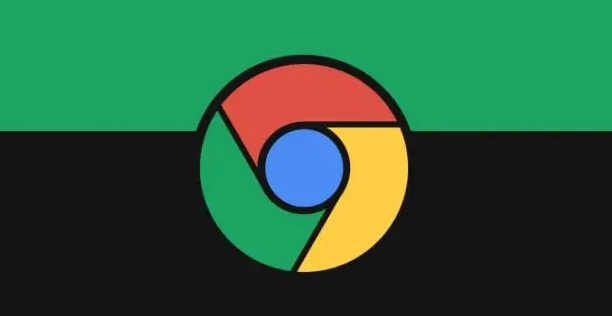
谷歌浏览器Chrome最新下载地址点击>>>Google浏览器<>点击>>>Google浏览器<>点击>>>Google浏览器<>
找回谷歌浏览器翻译按钮步骤介绍
1、首先打开谷歌浏览器,如图所示。
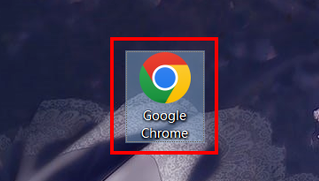
2、点击右上角的三个点,如图所示。
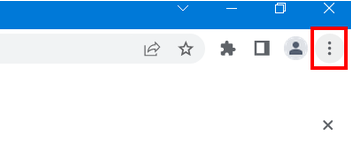
3、点击设置,如图所示。
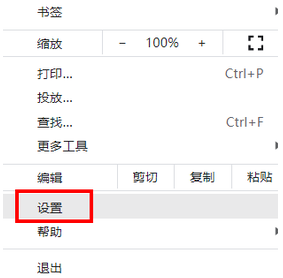
4、点击语言,如图所示。
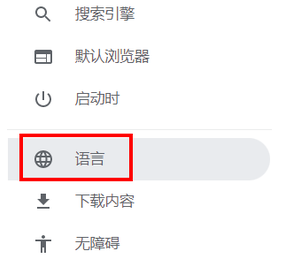
5、把这个按钮给打开,如图所示。
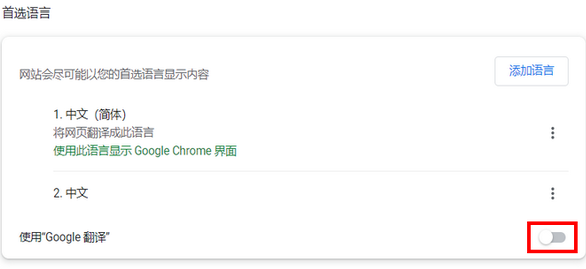
6、这样就开启谷歌翻译了,如图所示。
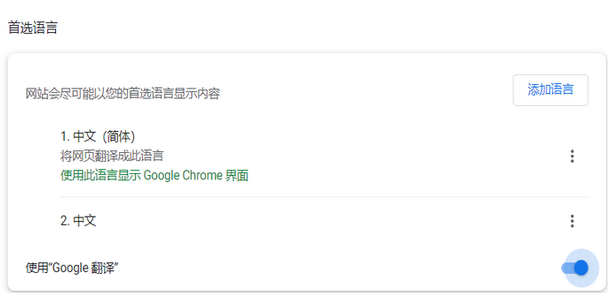
7、打开一个外语网站,点击翻译按钮,点击中文,如图所示。
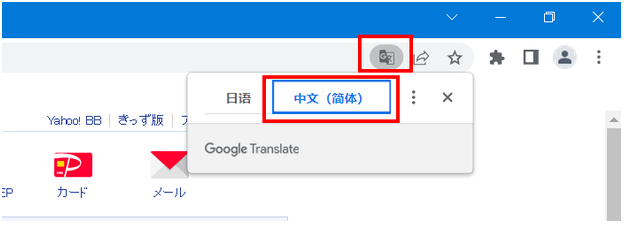
8、这样就翻译成中文了,如果不是外语网站,那就不会出现翻译按钮。
通过上面分享的【谷歌浏览器翻译按钮不见了怎么办?找回谷歌浏览器翻译按钮步骤介绍】内容,就可以顺利解决找不到翻译按钮的问题了。更多精彩内容,请继续关注谷歌浏览器官网!







